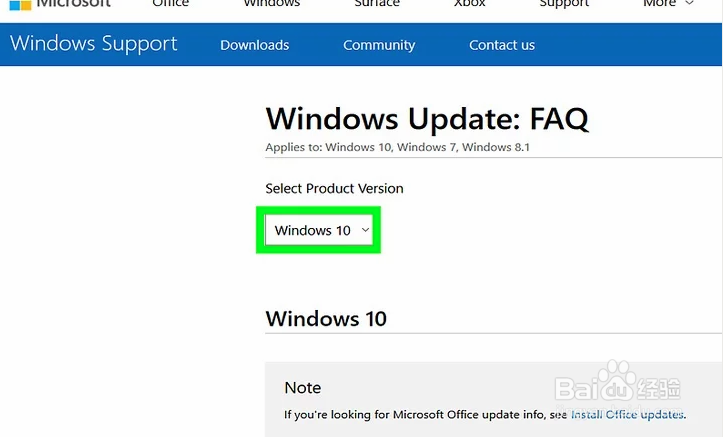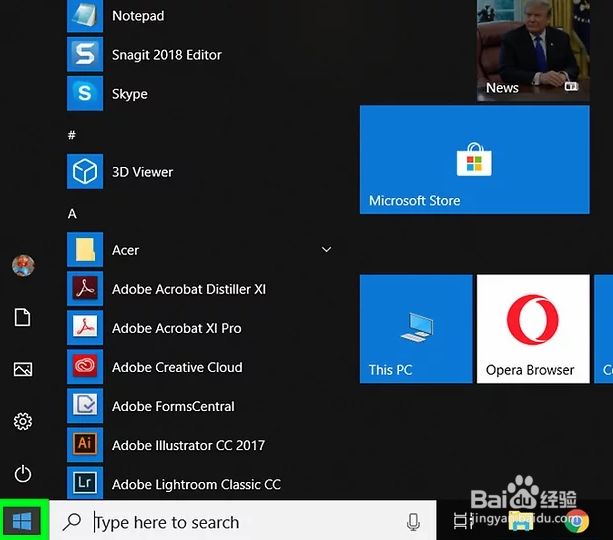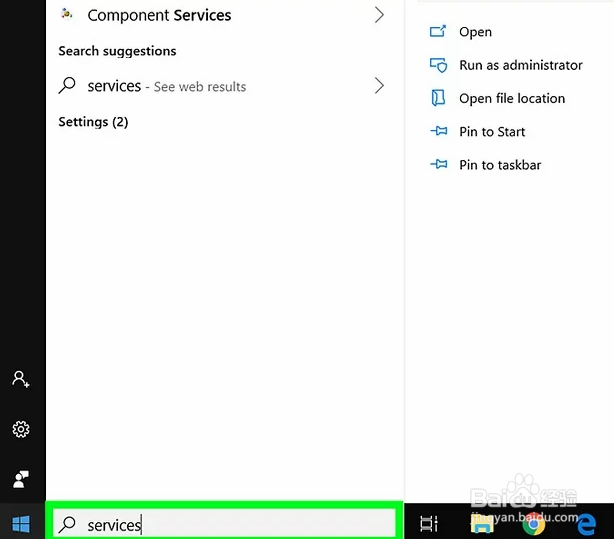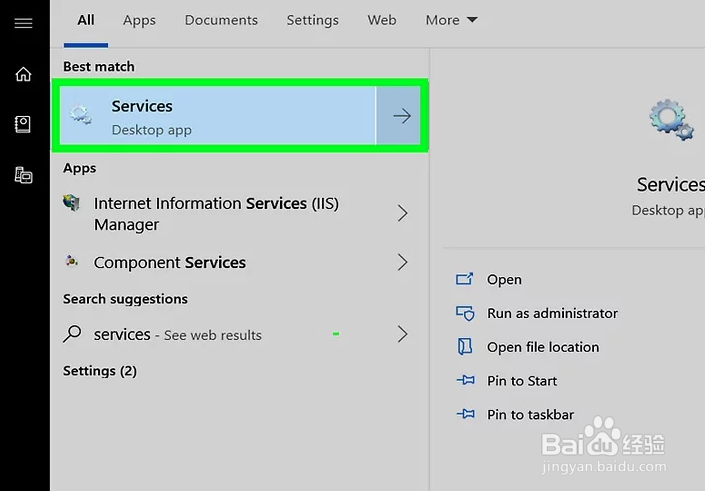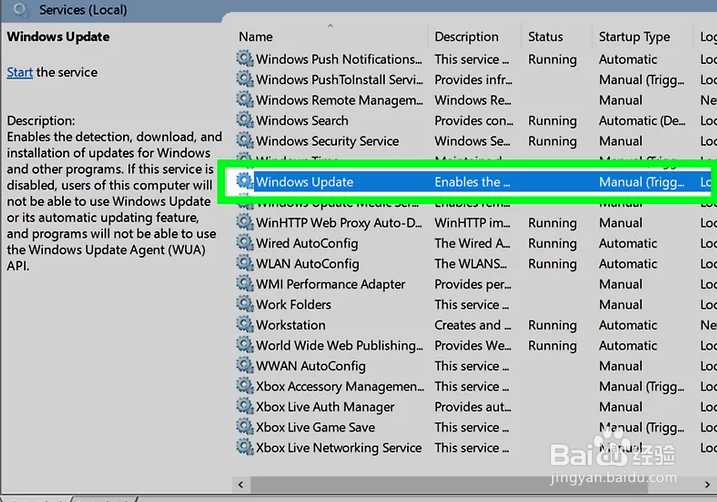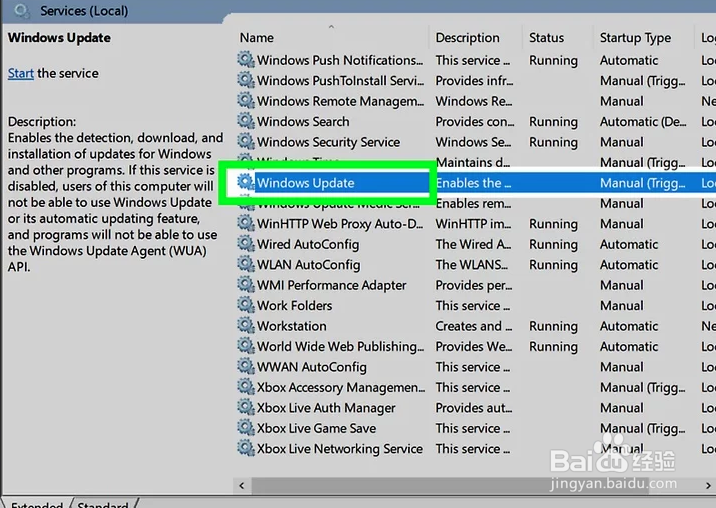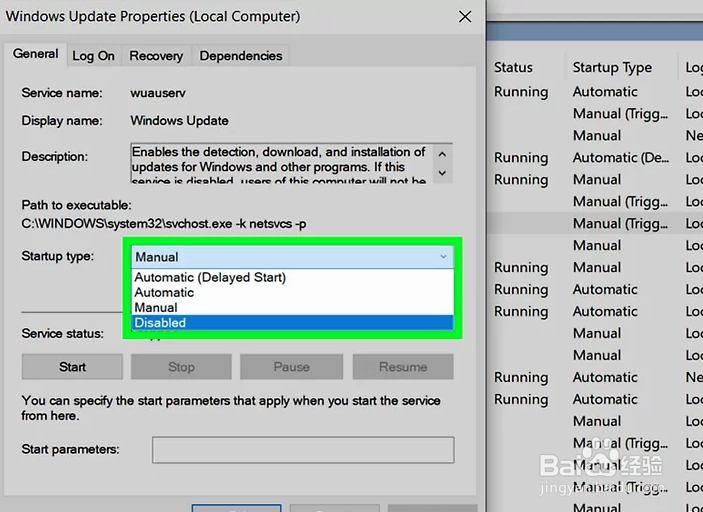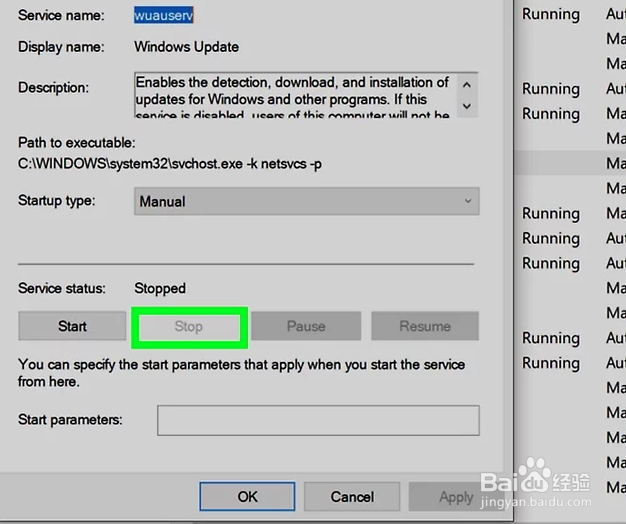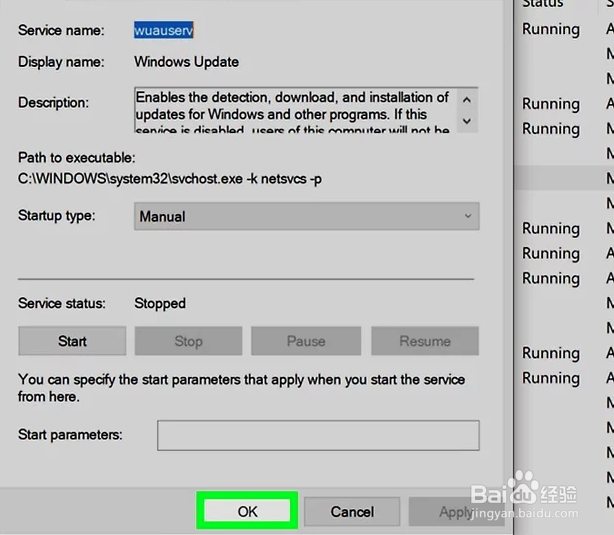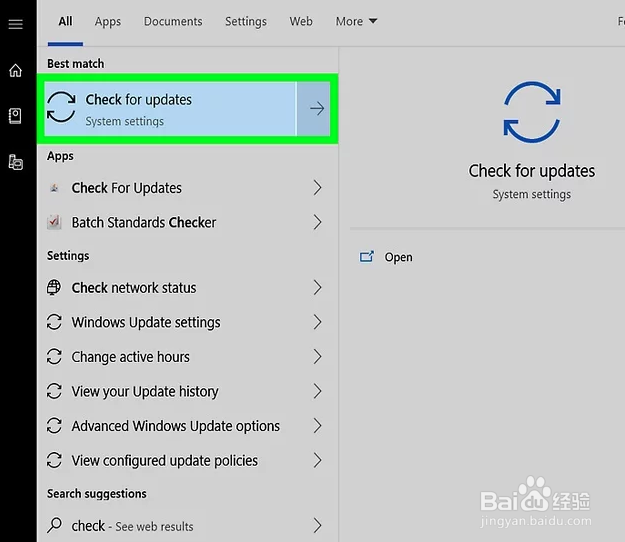如何禁用Windows 10的自动更新服务
1、了解这种方法的局限性。虽然禁用自动更新服务会暂时停止所有Windows 10累积更新,但这个服务在一段时间后会重新启用。
2、打开“开始”。点击屏幕左下角的Windows徽标。
3、输入服务。将会在电脑中搜索“服务”程序。
4、点击服务。选项在开始菜单顶部,齿轮状图标的右侧。点击后会打开“服务”窗口。
5、向下滚动至“Windows Update”选项。可以在窗口底部附近找到这个选项。
6、双击“Windows Update”选项。这样就可以打开“Windows Update属性”窗口。
7、点击“启动类型”下拉丸泸尺鸢框。位于窗口中间。点击这个选项会弹出一个下拉菜单。如果没有看到这个选项,首先点击属性窗口顶部的常规,确保打开了正确的选项卡。
8、点击禁用。选项在下拉菜单中。这样就可以暂时阻止Windows Update服务自动启动。
9、点击停止。在窗口底部附近可以找到这个选项。点击后会使Windows Update服务停止运行。
10、点击应用,然后点击确擢噘橄堕认。这两个选项都在窗口底部。这样就可以应用设置,并关闭“属性”窗口。Windows Update服务现在应该已经被禁用了。
11、定期检查更新服务。每次重启电脑或者超过两天没有关机时,龅歧仲半打开“服务”,并检查“Windows Update”状态,确保它仍然是禁用的。虽然Windows Update服务不会经常重启,但偶尔会重新启动。如果在“Windows Update”标题右侧看到“禁用”,那么Windows Update仍然是禁用的。如果在“Windows Update”标题右侧看到除“禁用”以外的其他内容,再次禁用Windows Update。
声明:本网站引用、摘录或转载内容仅供网站访问者交流或参考,不代表本站立场,如存在版权或非法内容,请联系站长删除,联系邮箱:site.kefu@qq.com。
阅读量:60
阅读量:77
阅读量:72
阅读量:31
阅读量:92